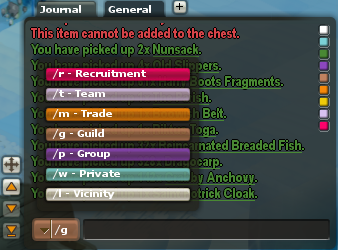|
Chat のバックアップ(No.1)
チャットウィンドウ
|
| チャンネル | 文字の色 | 内容 | 用途、届く範囲など |
| /r - Recruitment | 赤 | 募集チャット | ダンジョンなどのメンバー募集用 |
| /t - Team | グレー? | チームチャット | チーム=パーティーは組んでいないが 戦闘に飛び入り参加したメンバー用 |
| /m - Trade | 取引チャット | オレンジ | アイテムの売買用 WTB:Want To Buy=売りたい WTS:Want To Sell=買いたい |
| /g - Guild | 茶色 | ギルドチャット | ギルドメンバー全員 |
| /p - Group | 紫 | グループチャット | パーティーメンバー全員 |
| /w - Private | 水色 | 個人チャット | 1対1 ※ |
| /i - Vicinity | 白 | 一般チャット | 周辺にいるプレイヤー全員 |
※ 個人チャットは、以下のいずれかの方法で入力すること
- /w "Name" 発言内容 … /w+半角スペース+"相手の名前"+半角スペース+発言内容の順番に入力
- キャラクターをクリックしてPrivate Chatを選択
- チャット欄の相手の発言の名前部分をクリック
- フレンドに追加してContact List(Cキー)からPrivate Chatを選択
表示/非表示の切り替え 
チャットウィンドウの右端に縦に並んでいる色のついた四角をクリックして表示/非表示を切り替える。
■:オン
□:オフ
上記チャットチャンネルの発言の他に、以下のものが表示される
| チャンネル | 文字の色 | 内容 | 用途、届く範囲など |
| Game Log | 緑 | ゲームログ | 戦闘、生産、取引などの行動の記録(ダメージ数値、使用したスペル名、獲得した経験値、拾ったアイテム名など) |
| Politics | 黄 | 所属Nationからのお知らせ | 外交関連、選挙の開始、選挙結果の発表など |
| - | 赤 | 注意事項 | この状態ではアイテムが使用できません、ここではHaven Bagは開けません、エリアがフル状態です(これ以上Seedは植えられません)など |
チャットコマンド/ショートカット 
- Shift+M … ミニマップ表示
- Shift+Ctrl+Space … 全てのUIを消すかそれを戻す(スクリーンショット用)
チャットウィンドウの使い方はこちら
| /suicide | 強制全滅して不死鳥へ転送する |
| /time | サーバタイムをチャットメッセージとして表示 |
| /afk TOIRE | プライベートチャットにTOIREと自動返答(退席中の表明) |
| /away | 上と同じ |
| /ping | サーバの返答時間をmsで表示 |
| /autojoin on | 戦闘準備中のキャラをフィールド上で右クリックすることで戦闘に参加できるようにする |
| /autojoin off | 上記を拒否する。オプションウィンドウから設定するものと同じ(設定自体変わる) |
| /played | そのキャラでの累計プレイ時間を表示する |
| /invite NAME | NAMEさんをチームに加入させる |
| /add_friend NAME | NAMEさんをフレンドリストに入れる |
| /ignore_friend NAME | NAMEさんを無視リストに入れる |
| /whois NAME | NAMEさんがオンラインなら「NAME(NAMEを持つアカウントの名前)」と表示 |
| /listfriends | 自分のフレンドリストをチャットメッセージ内で表示 |
| /listignores | 自分の無視リストをチャットメッセージ内で表示 |
| /xp | 現在の経験値の度合いをパーセント表示 |
| /sit | HP回復速度2倍の有名エモーション |
| /エモキーワード | 特定のエモーションを起動 |
| [アイテム名] | アイテム名リンクをチャットメッセージに埋め込む |
| アイテムをメッセージ欄にドロップ | 上記と同じ |
| 入力後にCtrl+space | チーム名のメンツの名前から補完する。Aのあと押せばAのつく名前が補完される |
| **HOGE | 心中ふきだしでHOGEと表示。**のあとに空白があっても可 |
| !!HOGE | 叫ぶ吹き出しでHOGEと表示。HOGE!!と書くとHOGE!!と叫ぶ |